Google kort: Hvernig á að finna hnit fyrir staðsetningu

Sjáðu hvernig þú getur fundið hnitin fyrir hvaða stað sem er í heiminum í Google kortum fyrir Android, Windows og iPadOS.
Þegar þú ferð í kennslustund er bara svo mikið af upplýsingum sem þú þarft að muna. Það er ómögulegt að muna hvert einasta smáatriði nema þú verðir brjálaður að reyna að skrifa niður það sem prófessorinn er að segja.
Forrit sem hjálpar þér að taka upp tímana þína er Easy Voice Recorder Pro . Forritið er einnig með ókeypis útgáfu, en með greiddu útgáfunni ($3,99) geturðu notið mun fleiri gagnlegra eiginleika.
Það er auðvelt að búa til fyrsta hljóðið þitt. Gakktu úr skugga um að þú sért á Record flipanum. Neðst muntu sjá rauðan hring með hvítum hljóðnema í miðjunni. Bankaðu á það og upptakan hefst.
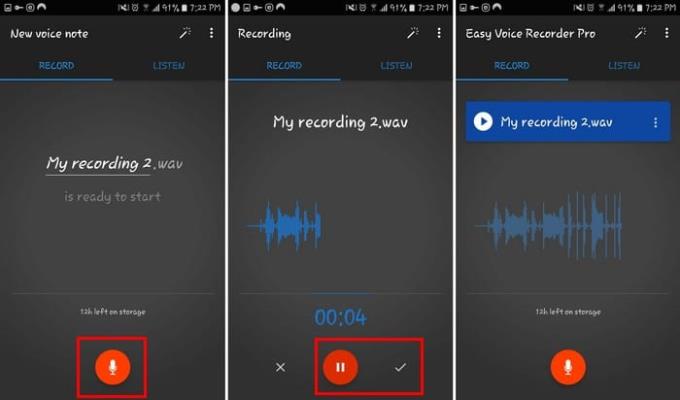
Til að gera hlé á en ekki stöðva upptökuna, bankaðu á rauða biðhnappinn. Þegar þú ert tilbúinn til að vista upptökuna skaltu smella á hvíta gátmerkið.
Þegar þú ert búinn að taka upp skaltu fara yfir á Hlusta flipann. Hér er þar sem þú getur fundið allar upptökur þínar. Þeir munu hafa dagsetningu og tíma upptökunnar og jafnvel lengd.
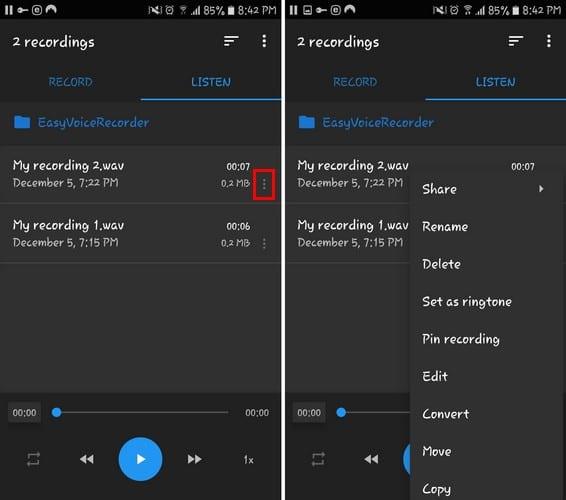
Ef þú pikkar á punktana þrjá til hægri færðu valkosti til að:
Fyrir þá tíma, þegar þú þarft að fá glósur frá hljóði, getur lykkja verið mjög gagnleg. Til að lykkja hljóð:
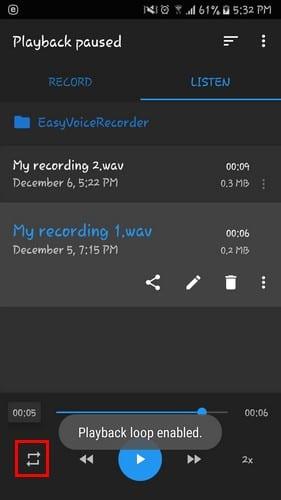
Ef þú vilt skemmta þér aðeins og flýta fyrir hversu hratt hljóðið spilar, bankaðu á 0,5x til hægri. Því hærra sem þú stillir það, því hraðar spilar hljóðið.
Til að hraða hlutunum virkilega, bankaðu á örvarnar sem vísa til hægri eða vinstri. Með því að ýta einu sinni verðurðu færður í miðja upptöku. Þegar þú pikkar tvisvar sinnum mun það taka þig til loka upptökunnar.
Sérðu eftir því að hafa nefnt hljóðskrána „Upptaka“? Ef þú vilt gefa skránni betra nafn:
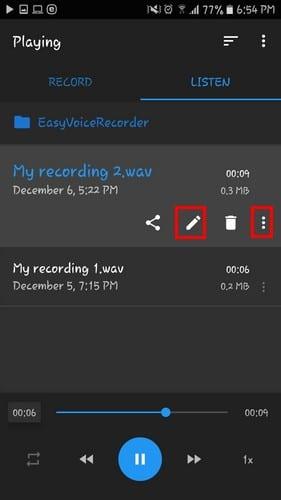
Önnur leið til að breyta nafni skrárinnar er að smella á punktana þrjá og velja endurnefna.
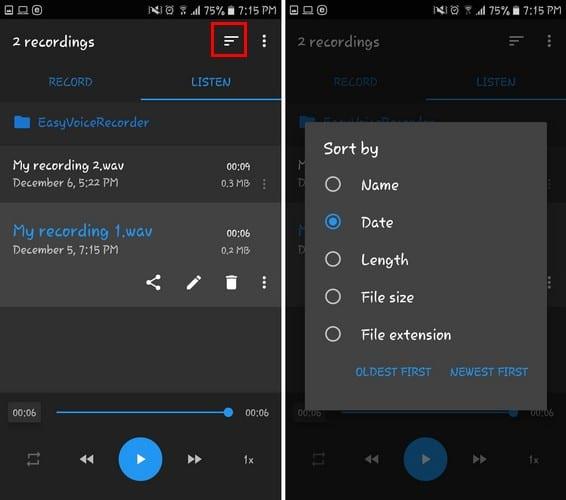
Hægt er að raða upptökum á ýmsan hátt. Til dæmis geturðu breytt röð skráanna, þannig að þær eru flokkaðar eftir:
Til að blanda hlutunum saman skaltu bara smella á ójöfnu línurnar efst og velja.
Slys eiga sér stað, svo þú ættir alltaf að hafa öryggisafrit af öllu hljóði þínu, bara ef þú vilt. Forritið gerir þér kleift að taka öryggisafrit af hljóðinu þínu á Dropbox eða Google Drive. Til að hlaða upp skránum þínum:
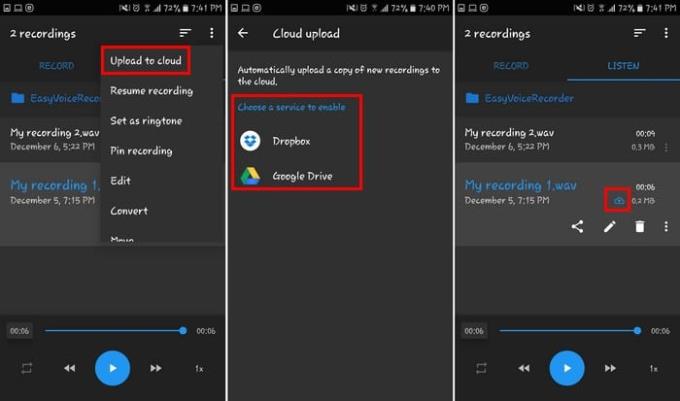
Þú þarft að samstilla Goggle reikninginn þinn við appið, svo það er enn auðveldara að hlaða upp framtíðarskrám.
Eftir að hafa smellt á valkostinn til að hlaða upp skránni sérðu blátt ský á skránni. Það þýðir að verið er að hlaða upp skránni. Þegar skýið verður grátt þýðir það að upphleðslunni er lokið.
Það eru aðrir hlutir sem þú getur gert, svo upptökurnar þínar eru alveg rétt. Til dæmis með því að smella á táknið sem lítur út eins og sproti og þú getur stillt alls kyns hluti.
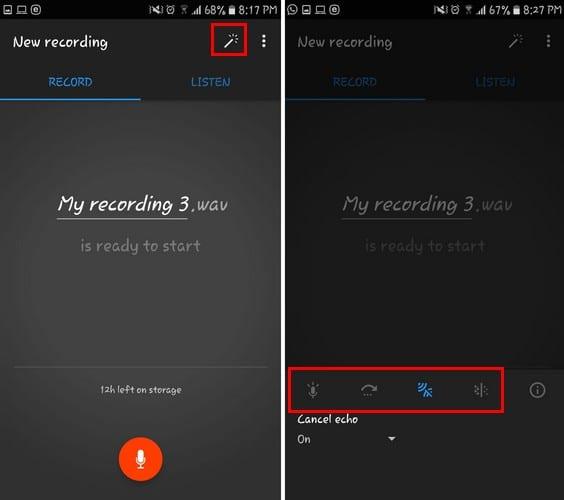
Þú munt sjá valkosti til að auka hljóðstyrk (mic icon) og sleppa rólegum hlutum (ör áfram). Aðrir valkostir eru Hætta við bergmál (hljóðbylgjutákn) og Draga úr hávaða (punktar).
Easy Voice Recorder Pro býður upp á marga frábæra valkosti, en ekki svo marga að það endar með því að rugla þig. Þetta er app sem virkar vel og skilar verkinu. Hvað finnst þér um appið? Deildu skoðun þinni í athugasemdunum hér að neðan.
Sjáðu hvernig þú getur fundið hnitin fyrir hvaða stað sem er í heiminum í Google kortum fyrir Android, Windows og iPadOS.
Hvernig á að hætta að sjá staðsetningarskilaboðin í Chrome á Android, Windows 10 eða iPad.
Sjáðu hvaða skref á að fylgja til að fá aðgang að og eyða Google kortaefninu þínu. Svona á að eyða gömlum kortum.
Samsung Galaxy S24 heldur áfram arfleifð Samsung í nýsköpun og býður notendum upp á óaðfinnanlegt viðmót með auknum eiginleikum. Meðal margra þess
Samsung Galaxy S24 serían af snjallsímum, með flottri hönnun og öflugum eiginleikum, er vinsæll kostur fyrir notendur sem vilja Android í toppstandi
Hér eru nokkur forrit sem þú getur prófað til að hjálpa þér að ljúka áramótaheitinu þínu með hjálp Android tækisins.
Komdu í veg fyrir að Google visti allar framtíðarupptökur með því að fylgja nokkrum einföldum skrefum. Ef þú heldur að Google hafi þegar vistað eitthvað, sjáðu hvernig þú getur eytt hljóðunum þínum.
Galaxy S24, nýjasti flaggskipssnjallsíminn frá Samsung, hefur enn og aftur hækkað grettistaki fyrir farsímatækni. Með nýjustu eiginleikum sínum, töfrandi
Uppgötvaðu hvað símskeyti eru og hvernig þau eru frábrugðin hópum.
Ítarleg leiðarvísir með skjámyndum um hvernig á að stilla sjálfgefna heimasíðu í Google Chrome skjáborði eða farsímaútgáfum.








